Mac365.vn | “Vệ sinh sản phẩm Apple sao cho đúng cách?”. Chỉ sử dụng hiệu quả các sản phẩm của Apple thôi chưa đủ. Để chúng vừa bền vừa đẹp, người sử dụng nên tìm hiểu các cách vệ sinh các sản phẩm của Apple sao cho hiệu quả và an toàn nhất. Sau đây Mac365 sẽ cung cấp một số giải pháp vệ sinh – làm sạch các sản phẩm của Apple đơn giản và cực kì dễ thực hiện. Hi vọng, Mac365 sẽ mang đến những điều thú vị cho bạn đọc.
MỤC LỤC
*1. Mẹo làm sạch áp dụng cho tất cả các sản phẩm của Apple
*2. Vệ sinh Máy tính xách tay – MacBook, MacBook Pro và MacBook Air
*3. Vệ sinh Máy tính để bàn – Mac Pro, Mac mini và iMac
*5. Vệ sinh Thiết bị ngoại vi – Bàn phím, chuột và bàn di chuột không dây của Apple
*1. Mẹo làm sạch áp dụng cho tất cả các sản phẩm của Apple
Các sản phẩm của Apple được sản xuất với nhiều loại vật liệu. Mỗi sản phẩm có thể có các yêu cầu làm sạch cụ thể khác nhau tùy theo bộ phận bạn cần làm sạch.
Để bắt đầu, đây là một số mẹo áp dụng cho tất cả các sản phẩm:
- Chỉ sử dụng một miếng vải mềm, không bị xơ. Tránh các loại vải, khăn, khăn giấy và các vật dụng tương tự có thể gây hư hại.
- Rút phích cắm tất cả các nguồn điện, thiết bị và cáp bên ngoài.
- Giữ chất lỏng ra khỏi sản phẩm.
- Đừng để hơi ẩm vào bất kỳ khe hở nào.
- Không sử dụng thuốc xịt, dung môi hoặc chất mài mòn.
- Không xịt chất tẩy rửa trực tiếp lên vật phẩm.
Vấn đề chất lỏng xâm nhập
Nếu chất lỏng xâm nhập vào sản phẩm Apple của bạn, hãy nhờ trợ giúp từ Nhà cung cấp dịch vụ ủy quyền của Apple hoặc Cửa hàng bán lẻ của Apple càng sớm càng tốt.
Thiệt hại về chất lỏng không được bảo hành theo bảo hành sản phẩm của Apple hoặc Gói bảo vệ AppleCare, nhưng bạn có thể có quyền theo luật người tiêu dùng.
*2. Vệ sinh Máy tính xách tay – MacBook, MacBook Pro và MacBook Air
Vệ sinh bên ngoài MacBook, MacBook Pro hoặc MacBook Air
- Khi vệ sinh bên ngoài MacBook, MacBook Pro hoặc MacBook Air, trước tiên hãy tắt máy tính của bạn và rút phích cắm bộ nguồn.
- Sau đó sử dụng một miếng vải ẩm, mềm, không có xơ để làm sạch bên ngoài của máy tính.
- Tránh để độ ẩm trong bất kỳ lỗ mở. Không phun chất lỏng trực tiếp vào máy tính.
- Không sử dụng thuốc xịt, dung môi, chất mài mòn hoặc chất tẩy rửa có chứa hydro peroxide có thể làm hỏng lớp hoàn thiện.
Vệ sinh màn hình trên MacBook, MacBook Pro hoặc MacBook Air
Để làm sạch màn hình trên MacBook, MacBook Pro hoặc MacBook Air:
- Trước tiên hãy tắt máy tính và rút phích cắm bộ nguồn.
- Làm ẩm một miếng vải mềm, không có xơ bằng nước, sau đó sử dụng nó để làm sạch màn hình máy tính.
Vệ sinh Touch Bar và Touch ID các mẫu MacBook Pro từ năm 2016 trở lên
Các mẫu MacBook Pro từ năm 2016 trở lên với Touch Bar và Touch ID: Làm sạch Touch Bar và Touch ID (nút nguồn) trên các máy tính này giống như cách bạn làm sạch màn hình:
- Tắt máy Mac của bạn và rút phích cắm bộ nguồn.
- Làm ẩm một miếng vải mềm, không có xơ bằng nước, sau đó sử dụng nó để làm sạch Touch Bar và Touch ID.
Vệ sinh MacBook (13 inch, cuối năm 2009) và MacBook (13 inch, giữa năm 2010)
- Vỏ dưới của các máy tính này sử dụng vật liệu không mềm.
- Sử dụng tấm vải sợi 3M màu xám hoặc vải không có chất nhuộm mềm, không có xơ để làm sạch vỏ dưới.
*3. Vệ sinh Máy tính để bàn – Mac Pro, Mac mini và iMac
- Đầu tiên, tắt máy Mac của bạn và rút dây nguồn cùng với các thiết bị được kết nối khác.
- Sau đó sử dụng một miếng vải ẩm, mềm, không có xơ để làm sạch bên ngoài của máy tính.
- Tránh để độ ẩm trong bất kỳ lỗ mở.
- Không phun chất lỏng trực tiếp vào máy tính.
- Không sử dụng thuốc xịt, dung môi, chất mài mòn hoặc chất tẩy rửa có chứa hydro peroxide có thể làm hỏng lớp hoàn thiện.
- Để làm sạch màn hình trên iMac của bạn, hãy làm ẩm miếng vải đi kèm với iMac của bạn hoặc một miếng vải sạch, mềm, không có xơ khác chỉ bằng nước, sau đó lau màn hình.
*4. Vệ sinh Màn hình hiển thị
- Đầu tiên, ngắt kết nối màn hình khỏi nguồn điện, từ kết nối của nó với máy tính và khỏi mọi thiết bị bên ngoài.
- Sau đó sử dụng miếng vải đi kèm với màn hình của bạn hoặc một miếng vải khô, mềm khác để lau bụi khỏi màn hình.
Nếu cần làm sạch thêm bảng điều khiển hoặc vỏ màn hình, hãy sử dụng một miếng vải mềm, hơi ẩm, không có xơ. Tránh bị ẩm trong các lỗ hở. Không sử dụng chất tẩy rửa cửa sổ, chất tẩy rửa gia dụng, thuốc xịt aerosol, dung môi, amoniac, chất mài mòn hoặc chất tẩy rửa có chứa hydro peroxide để làm sạch màn hình.
*5. Vệ sinh Thiết bị ngoại vi – Bàn phím, chuột và bàn di chuột không dây của Apple
- Tắt nguồn thiết bị.
- Nếu thiết bị của bạn sử dụng pin rời, hãy tháo pin . (Nếu thiết bị có dây, chỉ cần rút phích cắm ra khỏi máy tính của bạn.)
- Làm sạch bên ngoài thiết bị của bạn bằng một miếng vải không có xơ được làm ẩm nhẹ bằng nước. Không nhận được độ ẩm trong bất kỳ lỗ hở nào hoặc sử dụng thuốc xịt, dung môi, chất mài mòn hoặc chất tẩy rửa có chứa hydro peroxide.
Nếu Chuột ma thuật hoặc Chuột ma thuật 2 của bạn không theo dõi đúng cách, có thể có một sợi tóc hoặc mảnh vụn khác trên ống kính cảm biến. Xoay chuột và kiểm tra cửa sổ cảm biến bằng đèn sáng. Nếu bạn thấy các mảnh vỡ, hãy sử dụng khí nén để nhẹ nhàng làm sạch cửa sổ cảm biến.
*6. Vệ sinh Vỏ iPhone
Ốp lưng iPhone silicon silicon
- Để làm sạch vỏ iPhone bằng silicon của bạn, hãy tháo iPhone ra khỏi vỏ.
- Sử dụng một miếng vải mềm, hơi ẩm, không có xơ để lau bên ngoài và bên trong vỏ iPhone.
- Không sử dụng chất tẩy rửa cửa sổ, chất tẩy rửa gia dụng, bình xịt aerosol, dung môi, amoniac, chất mài mòn hoặc chất tẩy rửa có chứa hydro peroxide để làm sạch vỏ iPhone.
Ốp lưng iPhone da
Ốp lưng iPhone bằng da được làm từ da tự nhiên. Sự xuất hiện của nó sẽ thay đổi khi bạn sử dụng nó. Nó có thể có được một lớp vỏ và có thể thay đổi màu sắc do các loại dầu từ da và ánh sáng mặt trời trực tiếp, làm tăng thêm vẻ tự nhiên.
Làm sạch da có thể ảnh hưởng đến màu sắc của nó. Nếu bạn chọn xóa trường hợp này, trước tiên hãy xóa nó khỏi iPhone của bạn.
- Sử dụng một miếng vải sạch với nước ấm và xà phòng rửa tay nhẹ để làm sạch vỏ iPhone.
- Bạn cũng có thể sử dụng chất tẩy rửa nhẹ cùng với một miếng vải khô sạch.
- Chất tẩy rửa da và điều hòa có thể thay đổi màu sắc của da.
- Giữ vỏ iPhone của bạn tránh ánh nắng mặt trời, nhiệt độ và độ ẩm kéo dài. Tiếp xúc với nước, dầu, trang điểm và các vật liệu nhuộm (như denim) có thể làm ố da rám nắng.
Vỏ iPhone rõ ràng
- Để làm sạch vỏ iPhone rõ ràng của bạn, hãy tháo iPhone ra khỏi vỏ.
- Sử dụng một miếng vải mềm, khô, không có xơ để lau bên ngoài và bên trong vỏ.
- Không sử dụng chất tẩy rửa cửa sổ, chất tẩy rửa gia dụng, thuốc xịt aerosol, dung môi, amoniac, chất mài mòn hoặc chất tẩy rửa có chứa hydrogen peroxide để làm sạch vỏ máy.
Vỏ pin thông minh iPhone
- Để làm sạch Vỏ pin thông minh của bạn, hãy tháo iPhone ra khỏi vỏ.
- Sử dụng một miếng vải mềm, hơi ẩm, không có xơ để lau bên ngoài vỏ.
- Không sử dụng chất tẩy rửa cửa sổ, chất tẩy rửa gia dụng, thuốc xịt aerosol, dung môi, amoniac, chất mài mòn hoặc chất tẩy rửa có chứa hydro peroxide để làm sạch vỏ máy.
- Khi vệ sinh đầu nối Lightning bên trong, hãy sử dụng vải mềm, khô, không có xơ và không sử dụng chất lỏng hoặc sản phẩm tẩy rửa.
*7. Vệ sinh Phụ kiện iPad
Bút chì Apple
- Để làm sạch Apple Pencil của bạn, hãy sử dụng một miếng vải mềm, hơi ẩm, không có xơ.
- Với miếng vải ẩm, hãy lau Apple Pencil của.
- Không cho phép hơi ẩm lọt vào bên trong đường nối giữa đầu và thân bút Apple Pencil của bạn.
Bàn phím thông minh iPad, Bàn phím thông minh Folio, Vỏ thông minh và Ốp lưng thông minh
- Để làm sạch Bàn phím thông minh polyurethane, Bàn phím thông minh Folio, Vỏ thông minh hoặc Vỏ thông minh, trước tiên hãy xóa nó khỏi iPad.
- Sử dụng một miếng vải mềm, hơi ẩm, không có xơ.
- Lau mặt trước và mặt trong bằng vải mềm, không có xơ.
- Không sử dụng chất tẩy rửa cửa sổ, chất tẩy rửa gia dụng, thuốc xịt aerosol, dung môi, amoniac, chất mài mòn hoặc chất tẩy rửa có chứa hydro peroxide để làm sạch sản phẩm này.
Bao da thông minh iPad và Bao da thông minh
Bao da / vỏ iPad được làm từ da tự nhiên. Sự xuất hiện của nó sẽ thay đổi khi bạn sử dụng nó. Nó có thể có được một lớp vỏ và có thể thay đổi màu sắc do các loại dầu từ da và ánh sáng mặt trời trực tiếp, làm tăng thêm vẻ tự nhiên.
Làm sạch da có thể ảnh hưởng đến màu sắc của nó. Nếu bạn chọn làm sạch da, trước tiên hãy tháo vỏ / vỏ khỏi iPad của bạn.
- Sử dụng một miếng vải sạch với nước ấm và xà phòng rửa tay nhẹ nhàng để làm sạch da.
- Lau bên ngoài và bên trong bằng một miếng vải mềm, không có xơ để loại bỏ bất kỳ bụi bẩn.
- Bạn cũng có thể sử dụng chất tẩy rửa nhẹ cùng với một miếng vải khô sạch. Chất tẩy rửa nhẹ hoặc dầu xả có thể giúp loại bỏ một số vết bẩn nhưng cũng có thể thay đổi màu của da.
Giữ vỏ / vỏ da iPad của bạn tránh ánh nắng mặt trời, nhiệt độ và độ ẩm kéo dài. Tiếp xúc với nước, dầu, trang điểm và các vật liệu nhuộm (như denim) có thể làm ố da rám nắng.
Vỏ silicon
- Để làm sạch Vỏ silicon của iPad, hãy tháo iPad ra khỏi vỏ.
- Sử dụng một miếng vải mềm, hơi ẩm, không có xơ để lau bên ngoài và bên trong vỏ.
- Không sử dụng chất tẩy rửa cửa sổ, chất tẩy rửa gia dụng, bình xịt aerosol, dung môi, amoniac, chất mài mòn hoặc chất tẩy rửa có chứa hydro peroxide để làm sạch vỏ iPad.
*8. Vệ sinh iPad
Xử lý iPad của bạn một cách cẩn thận để duy trì sự xuất hiện của nó. Nếu bạn lo lắng về trầy xước hoặc mài mòn, bạn có thể sử dụng một trong nhiều trường hợp được bán riêng.
Để làm sạch iPad
- Hãy rút tất cả các dây cáp và tắt iPad.
- Sử dụng một miếng vải mềm, hơi ẩm, không có xơ.
- Tránh bị ẩm trong các lỗ hở.
- Không sử dụng chất tẩy rửa cửa sổ, chất tẩy rửa gia dụng, khí nén, thuốc xịt khí dung, dung môi, amoniac, chất mài mòn hoặc chất tẩy rửa có chứa hydro peroxide để làm sạch iPad.
- iPad có lớp phủ oleophobic trên màn hình; chỉ cần lau màn hình iPad bằng một miếng vải mềm, không có xơ để loại bỏ dầu do tay bạn để lại. Khả năng của lớp phủ này để đẩy lùi dầu sẽ giảm dần theo thời gian với việc sử dụng bình thường.
Trên đây, Mac365 đã đưa ra một số cách để vệ sinh các sản phẩm của Apple vừa đơn giản, vừa hiệu quả. Hãy tìm hiểu và thực hiện để có thể sử dụng chúng một cách hiệu quả và lâu bền hơn nhé!
Mac365.vn chuyên cung cấp các sản phẩm: Uy tín – Chất lượng – Giá cả phải chăng!
Mọi thông tin quý khách vui lòng liên hệ:
—————-MAC365.VN—————-
- Địa chỉ: 92/16 Phạm Ngọc Thạch, P6, Q3, Thành phố Hồ Chí Minh
- Hotline: 0934 86 55 99
- Website:mac365.vn
- Email: sales@mac365.vn







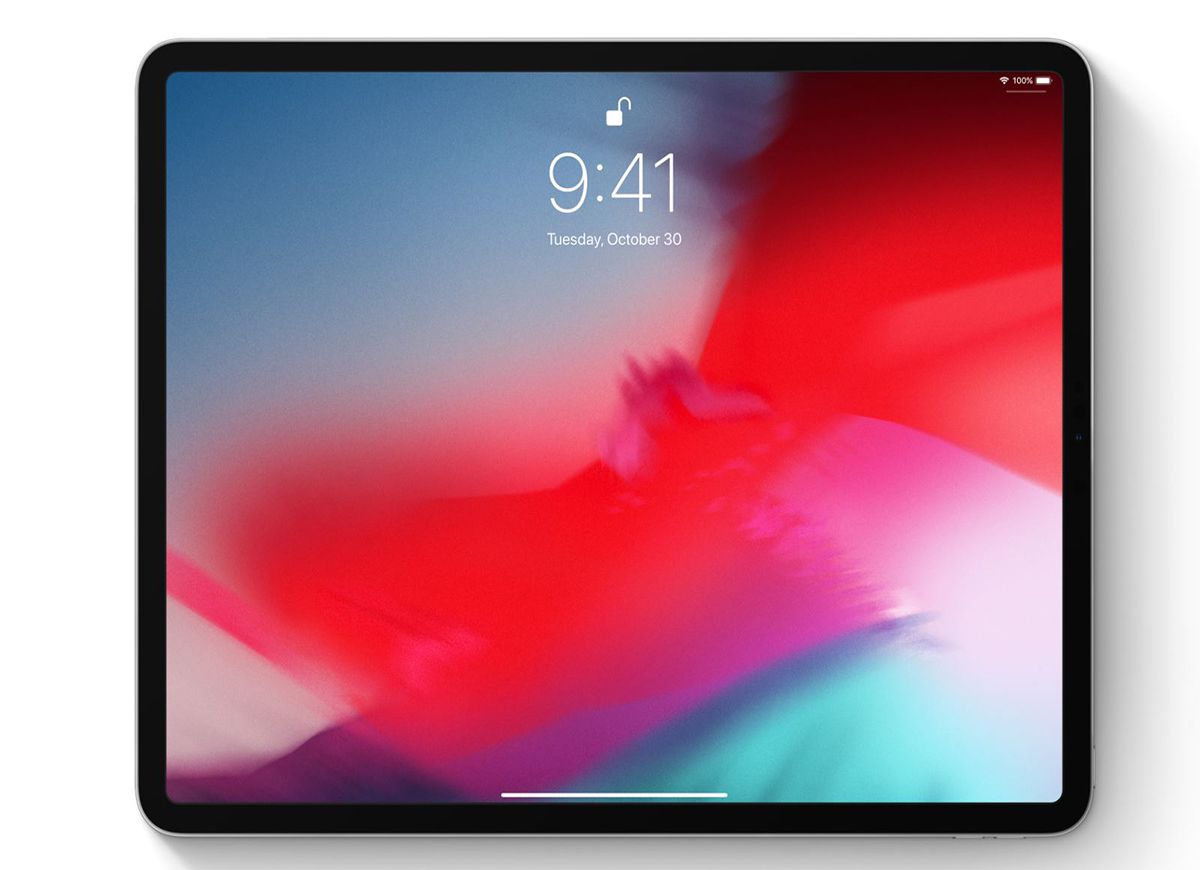





Leave a Comment
Your email address will not be published. Required fields are marked *